Androidのスマートフォンで、使っていないアプリを探すことができます。この機能を使って、不要なアプリを削除することができます。今回は、Androidの不要なアプリを探して、削除する方法を紹介いたします。
不要なアプリを探す方法について
不要なアプリを探すには、「Files by Google」アプリを使用します。「Files by Google」は、googleのファイル操作用のアプリです。スマートフォンにインストールされていない場合は、Googleプレイストアからダウンロードすることができます。

アプリを削除する方法
「Files by Google」アプリを起動して、画面右下の「削除」をタップします。「使用していないアプリの削除」が表示されているので、「アプリの選択」をタップします。
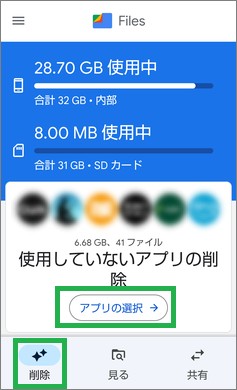
使用していないアプリの一覧が表示されるので、削除したいアプリをチェックします。続けて画面下の「アンインストール」をタップします。
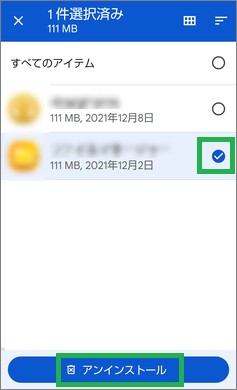
確認ウィンドウが表示されるので、「OK」をタップすると削除することができます。
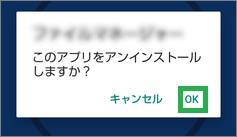
そのほかの操作について
並べ替えを行う
並べ替えを行うと、削除するアプリを見つけやすくなります。
画面右上のアイコンをタップします。
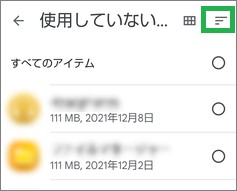
「並べ替え」のメニューが表示されるので、項目をタップします。選択した項目の順番で、使用していないアプリの一覧が表示されます。
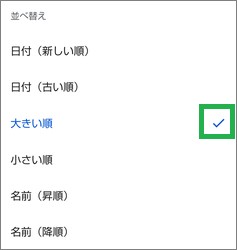
削除結果を確認する
アプリを削除した結果、確保できた空き容量を確認することができます。
確認を行うには画面左上のアイコンをタップします。
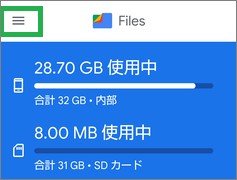
画面に確保した空き容量が表示されます。
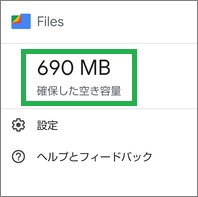
表示されないアプリを削除する
「使用していないアプリの削除」で表示されないアプリを削除したい場合は、次の操作で行うことができます。
画面下の「見る」をタップします。一覧に表示される「アプリ」をタップします。
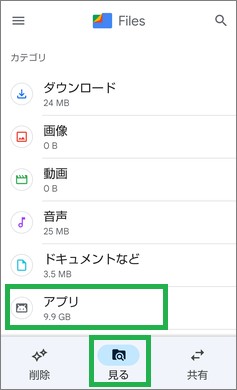
「インストール済みアプリ」の一覧が表示されます。削除したいアプリの右側のアイコンをタップします。メニューが表示されるので、「アンインストール」をタップします。
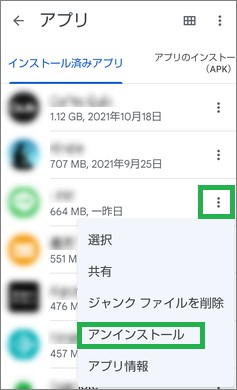
「Files by Google」について
「Files by Google」アプリには、その他に便利な機能がたくさんあります。
アプリ以外にも、不要なファイルを探して削除することができます。またファイルの操作や、圧縮ファイルの解凍もすることができます。そのほかに動画や音楽の再生も行うことができます。このアプリには、色々な機能があるので便利です。
こちらで 「Files by Google」アプリの機能について紹介しています。
まとめ
今回は、Androidの不要なアプリを探して削除する方法を紹介しました。 「Files by Google」アプリを使用すると、簡単に不要なアプリを探すことができるので便利です。内部ストレージの空き容量が少なくなってきた時は、使っていないアプリを削除すると良いです。
読んでいただき、ありがとうございます。
参考になりましたら、幸いです。



